当前位置: 首页 > win7任务管理器没了怎么办?win7任务管理器消失了还原方法
win7任务管理器没了怎么办?win7任务管理器消失了还原方法?
win7系统能在各种环境中稳定运行。在不断深入实用win7系统的过程中,很多朋友都反映自己的win7任务管理器不见了!今日小编就为大家带来win7任务管理器消失还原方法。
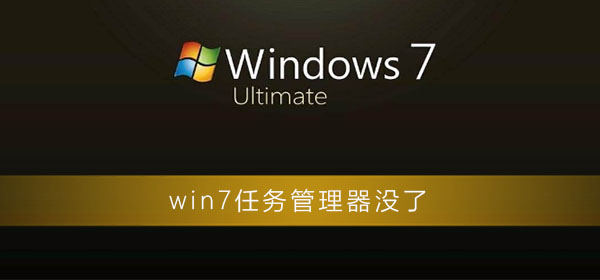
【任务管理器使用问题解决汇总】
win7任务管理器没了怎么办的解决办法:
1、首先Windows键+R键,弹出运行界面。
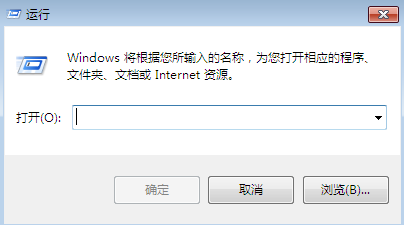
2、在运行界面输入“gpedit.msc”,然后点击“确定”。
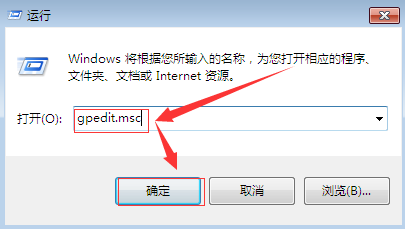
3、弹出如图所示界面,点击用户设置下面的“管理模板”。
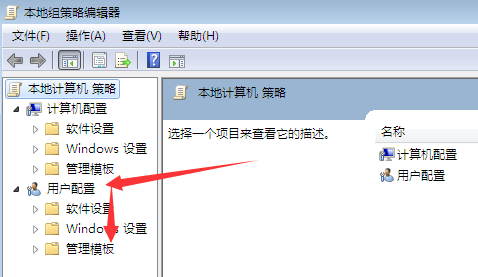
4、然后点击右边的“系统”。
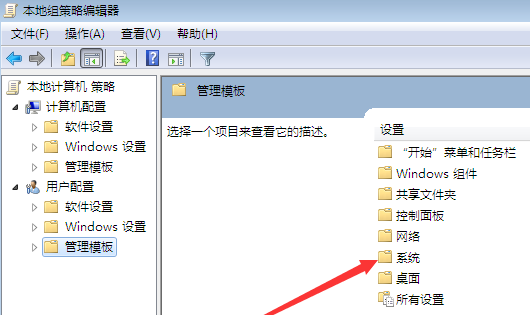
5、在点击右边的“Ctrl+Alt+Del选项”。
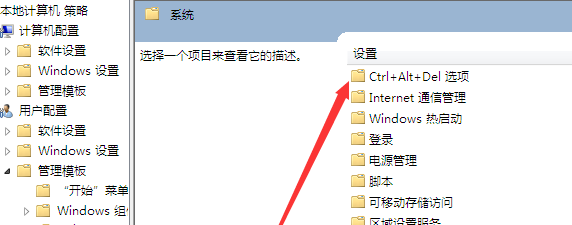
6、弹出如图所示的界面,双击“删除任务管理器”。
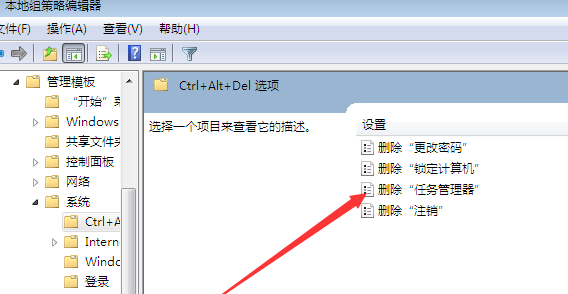
7、弹出的矿口点击“已禁用”,然后点击确定即可,这样就设置好了。
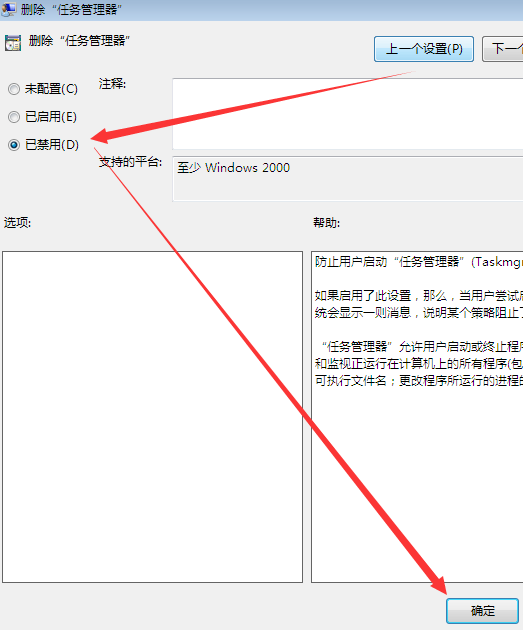
(以上内容就是小编今天为大家带来的win7任务管理器没了怎么办的图文解决办法,如果教程对您产生了帮助就请持续关注本站吧!我们会为你带来更多)

2024-10-10

2024-10-08

2024-10-09

2024-10-10

2024-10-10

2024-10-09

2024-10-06